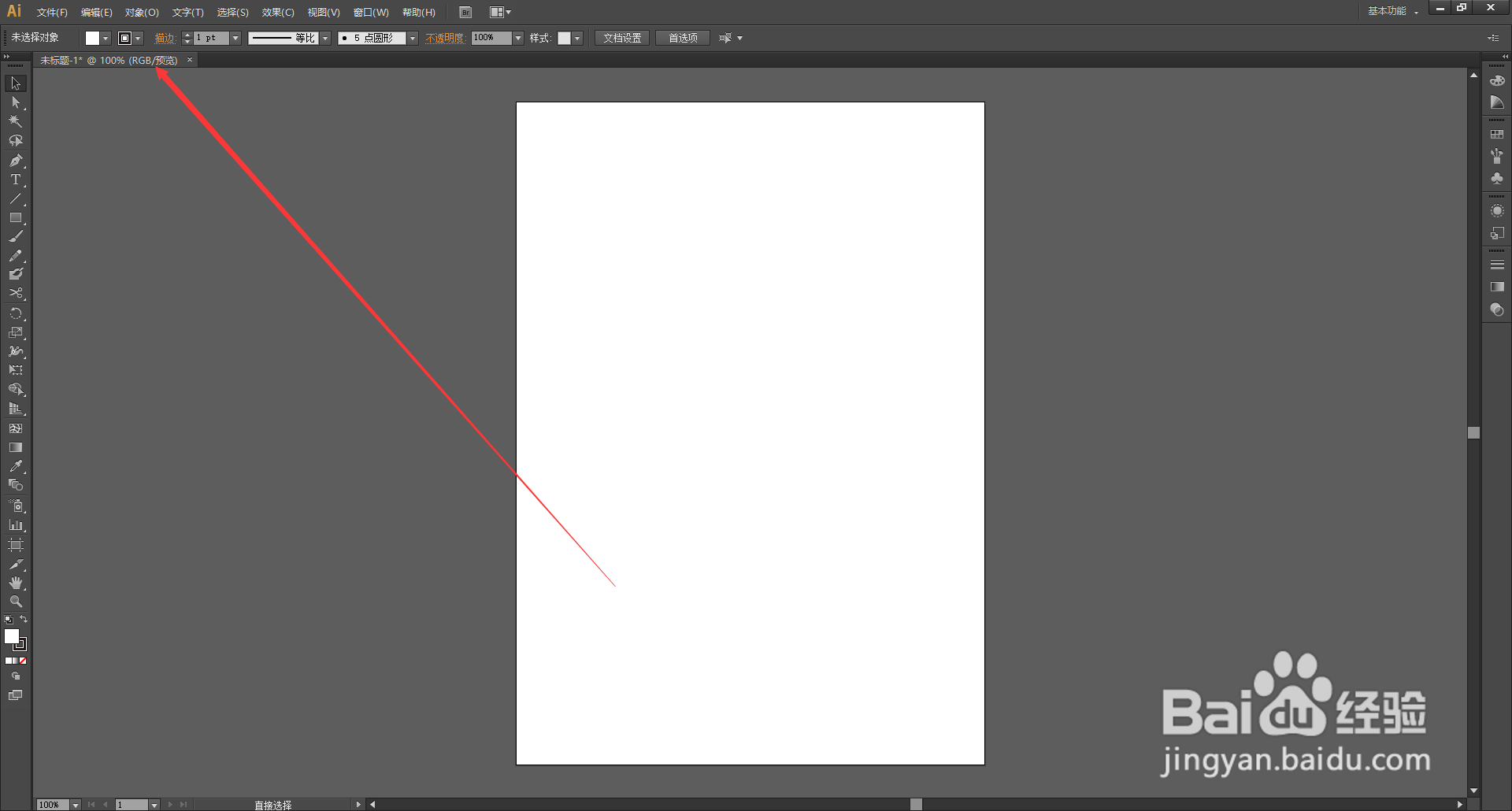1、打开桌面上的Adobe Illustrator CS6(其他版本也可以)。
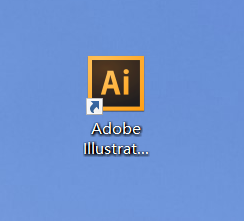
2、在菜单栏找到并依次点击【文件】、【新建】。

3、在弹出的窗口设置好参数,点击【确定】,新建文档。
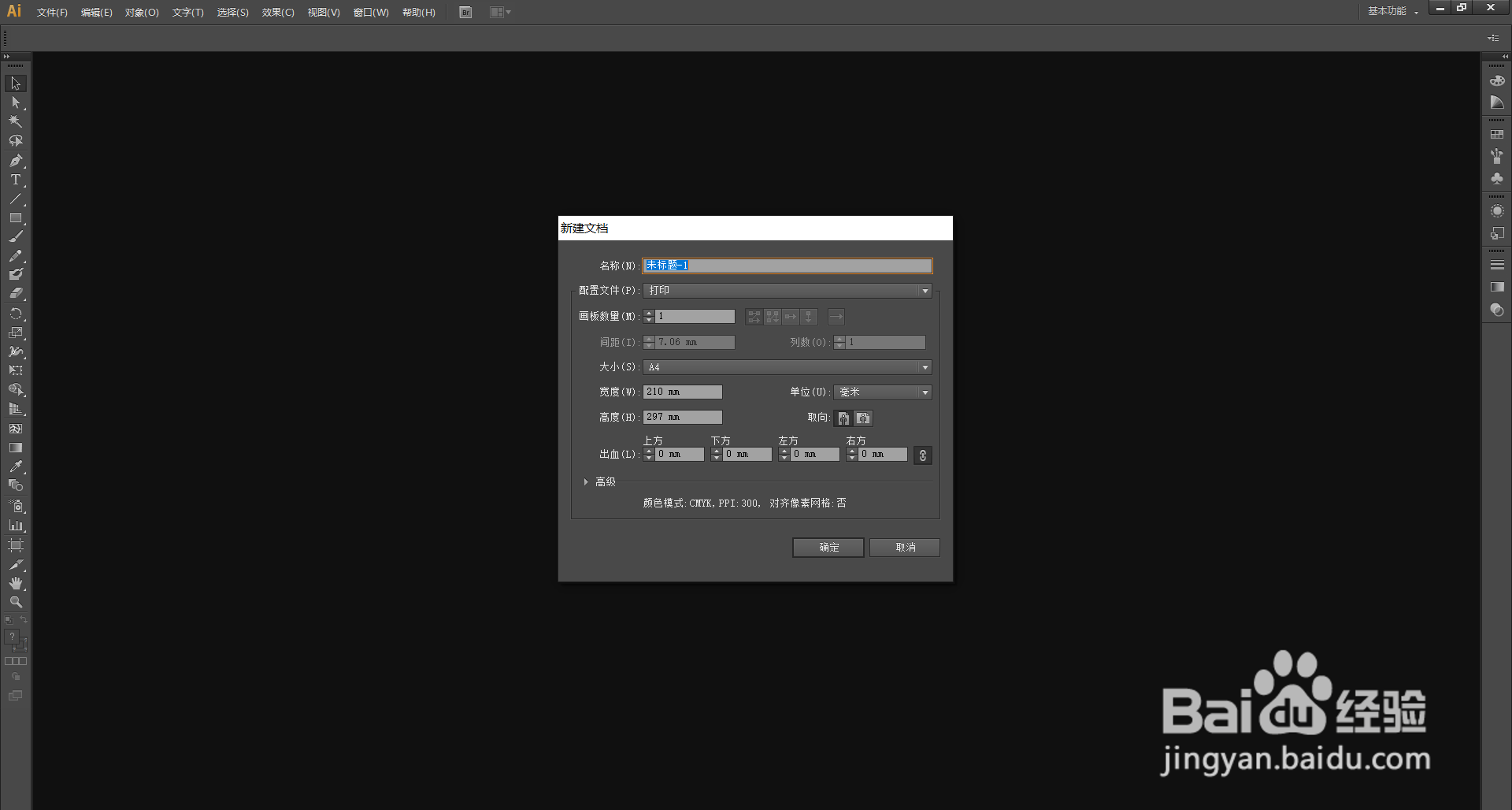
4、可以看到小编的Adobe Illustrator默认为“CMYK模式“。
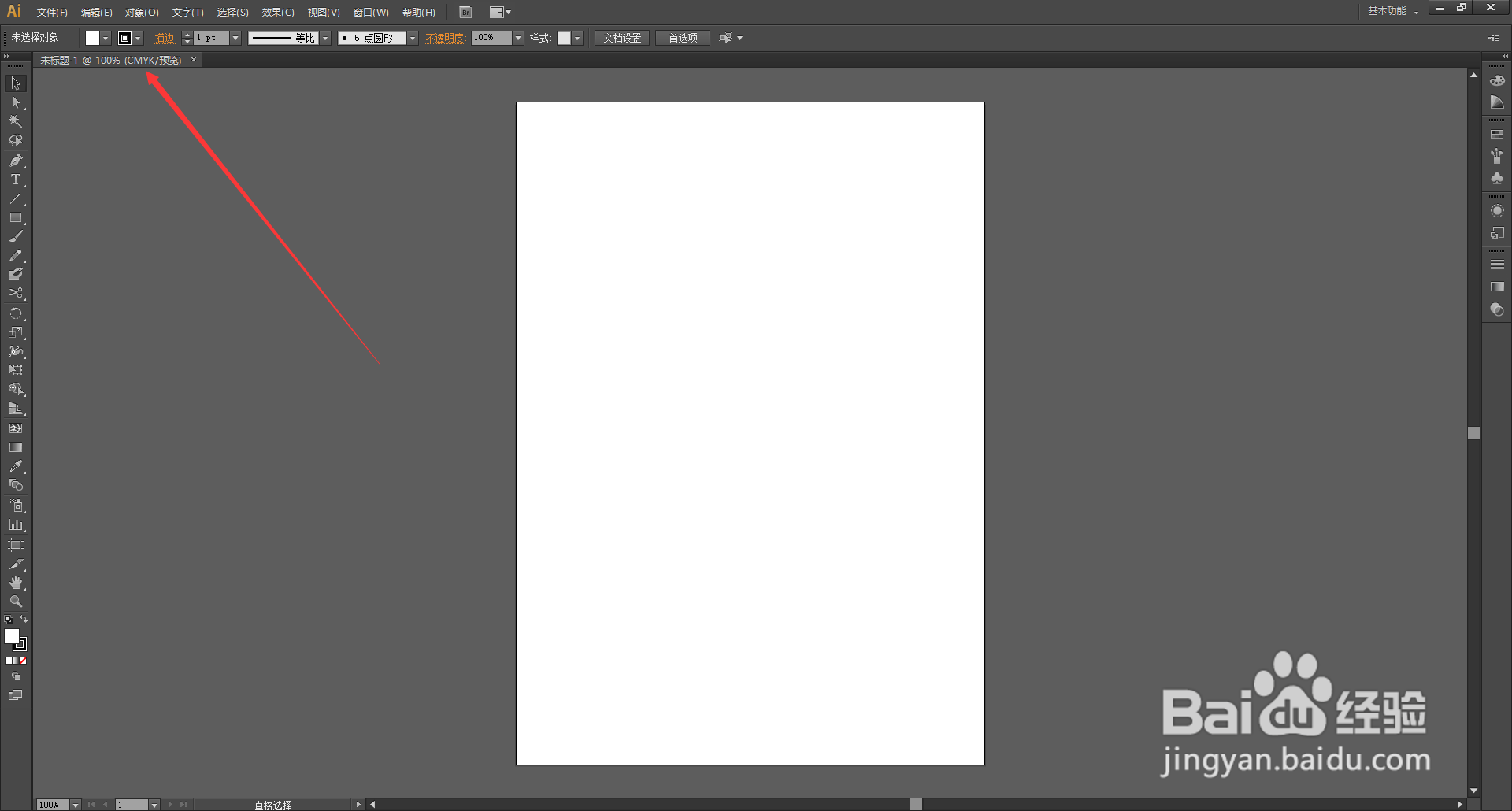
5、在菜单栏上找到并点击【文件】打开下拉列表。
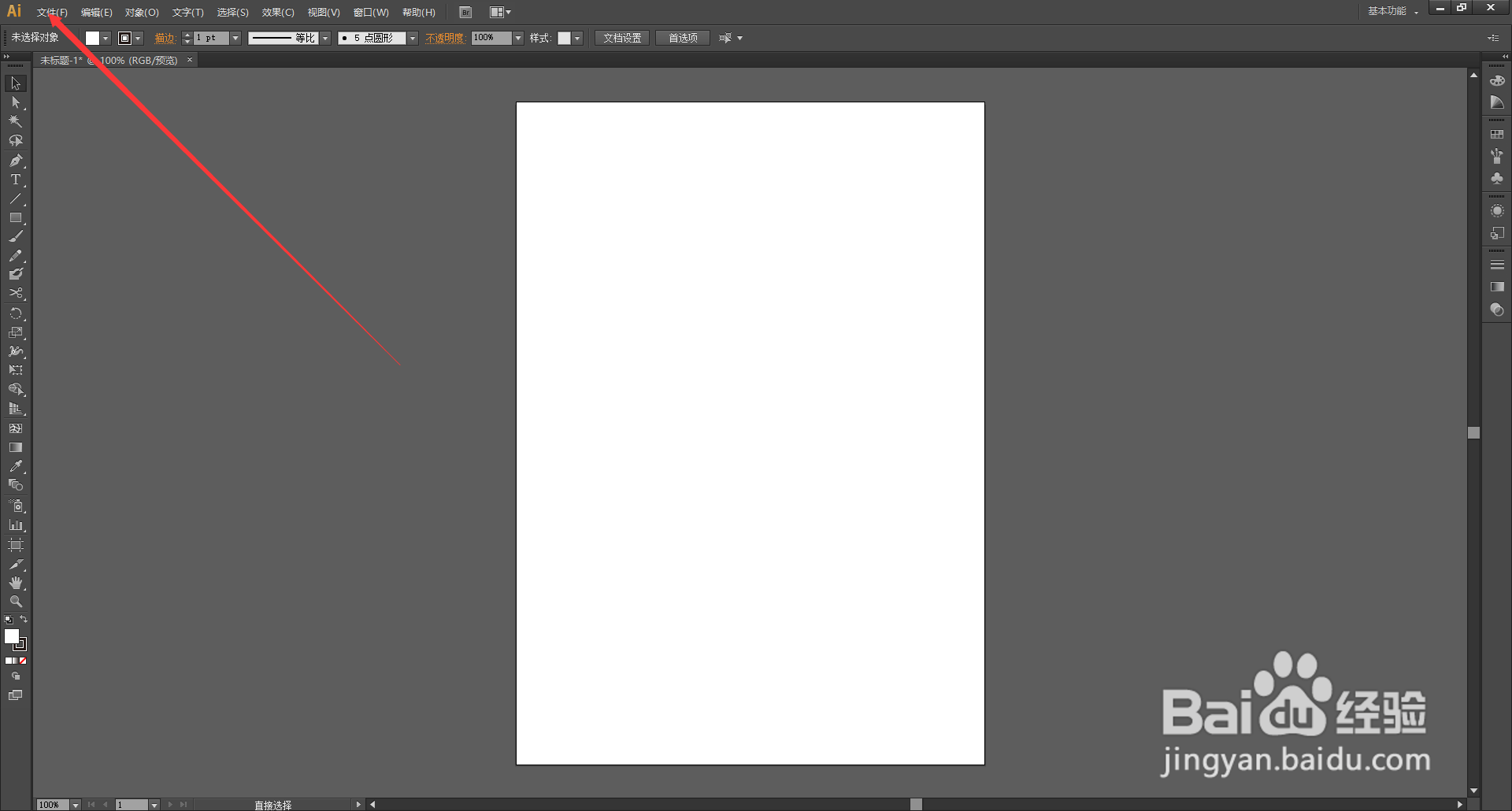
6、在下拉列表里选择【文档颜色模式】,然后选择想要的颜色模式。
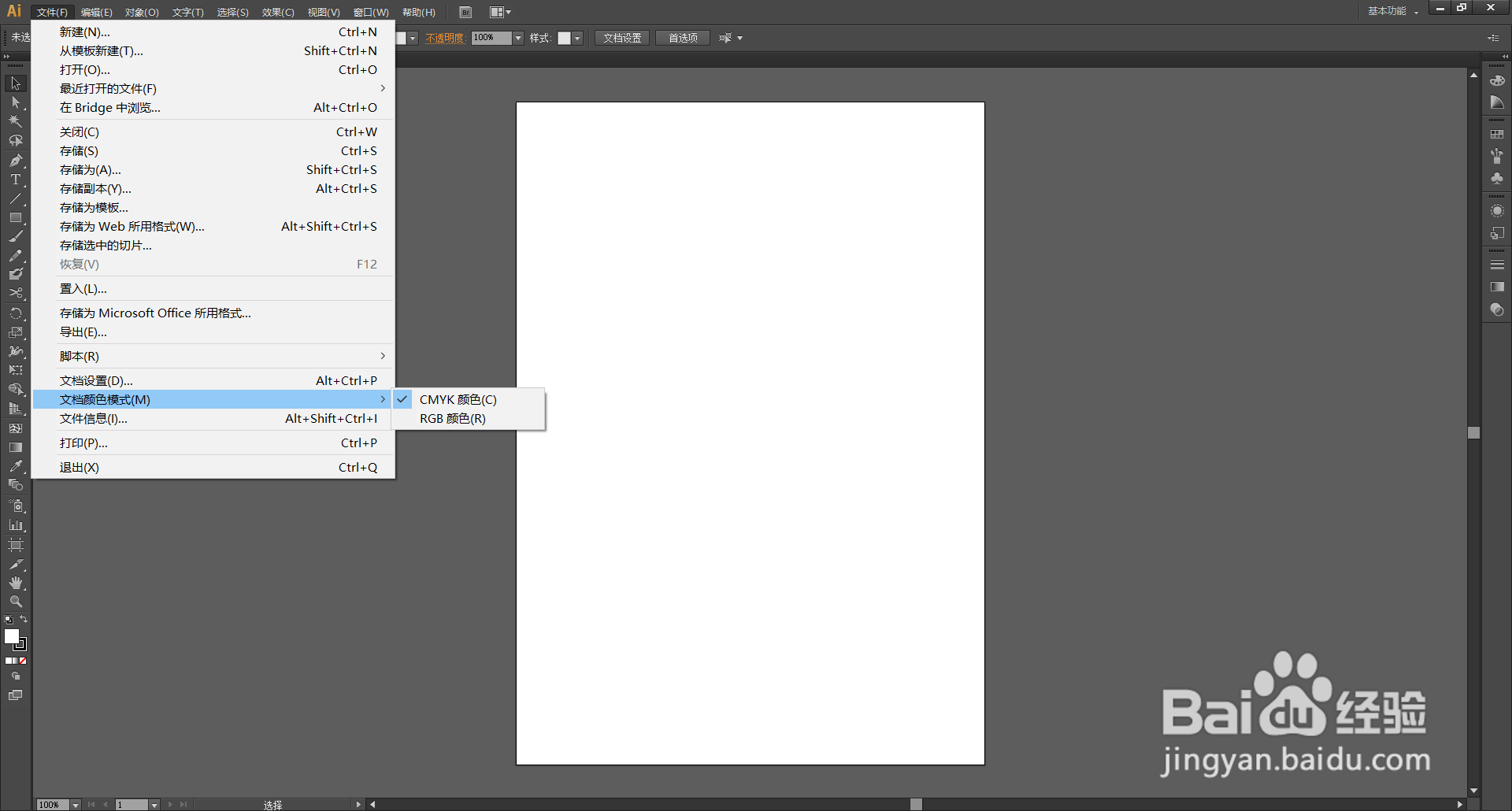
7、小编选择了“RGB模式”。可以看到小编已经将软件默认的“CMYK模式”更改成了“RGB模式”。
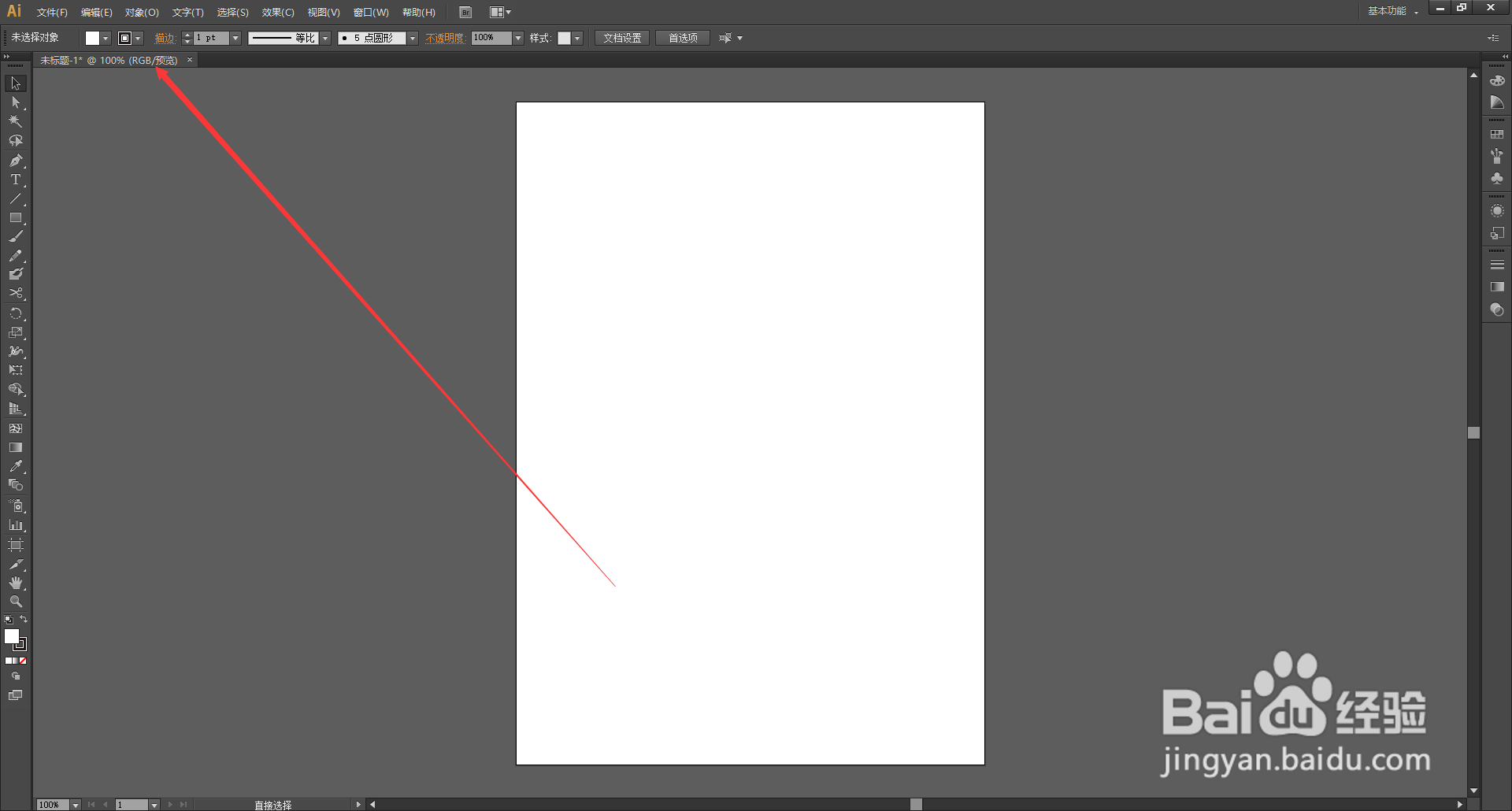
时间:2024-10-13 07:37:45
1、打开桌面上的Adobe Illustrator CS6(其他版本也可以)。
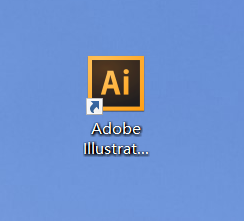
2、在菜单栏找到并依次点击【文件】、【新建】。

3、在弹出的窗口设置好参数,点击【确定】,新建文档。
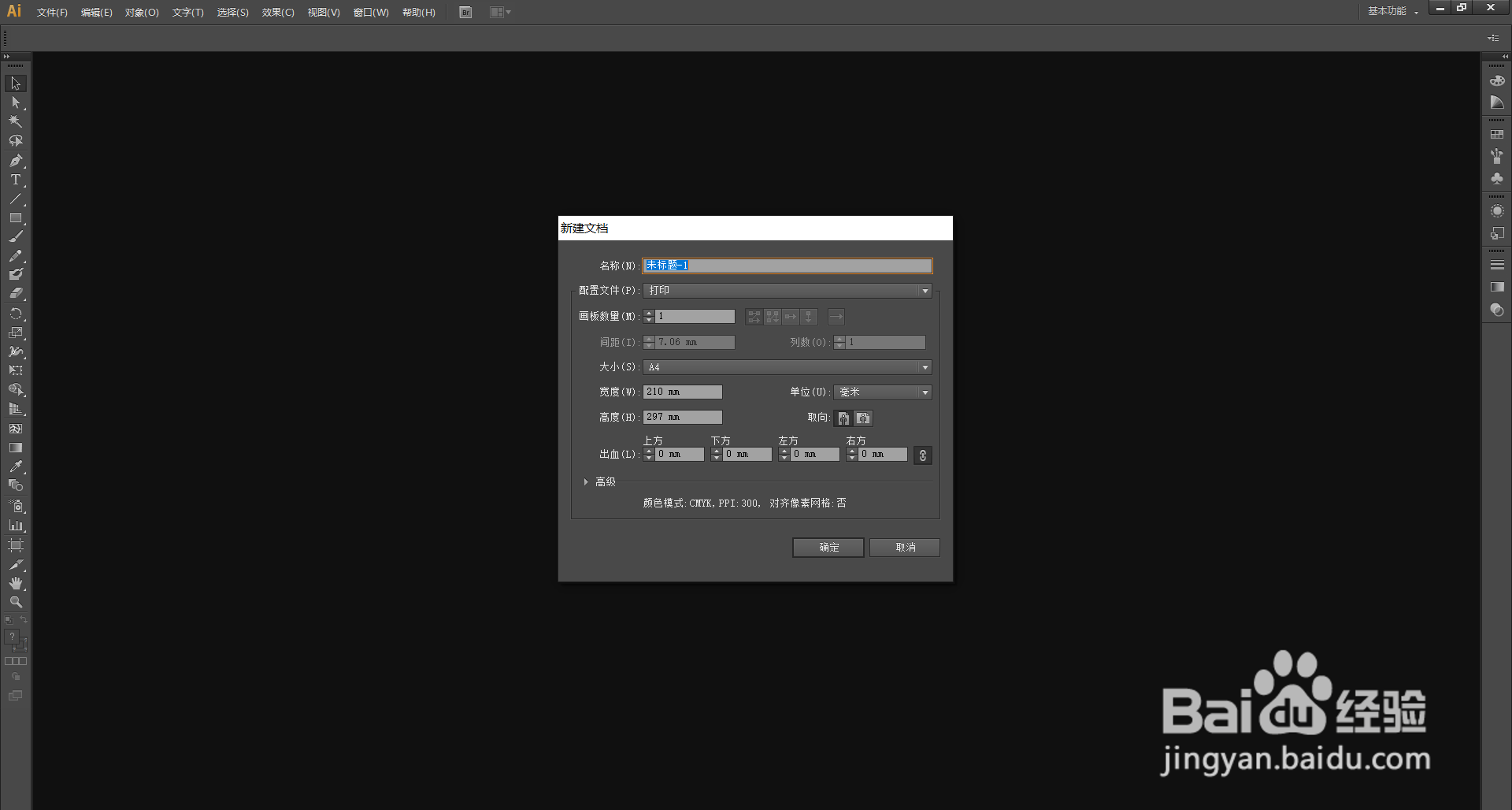
4、可以看到小编的Adobe Illustrator默认为“CMYK模式“。
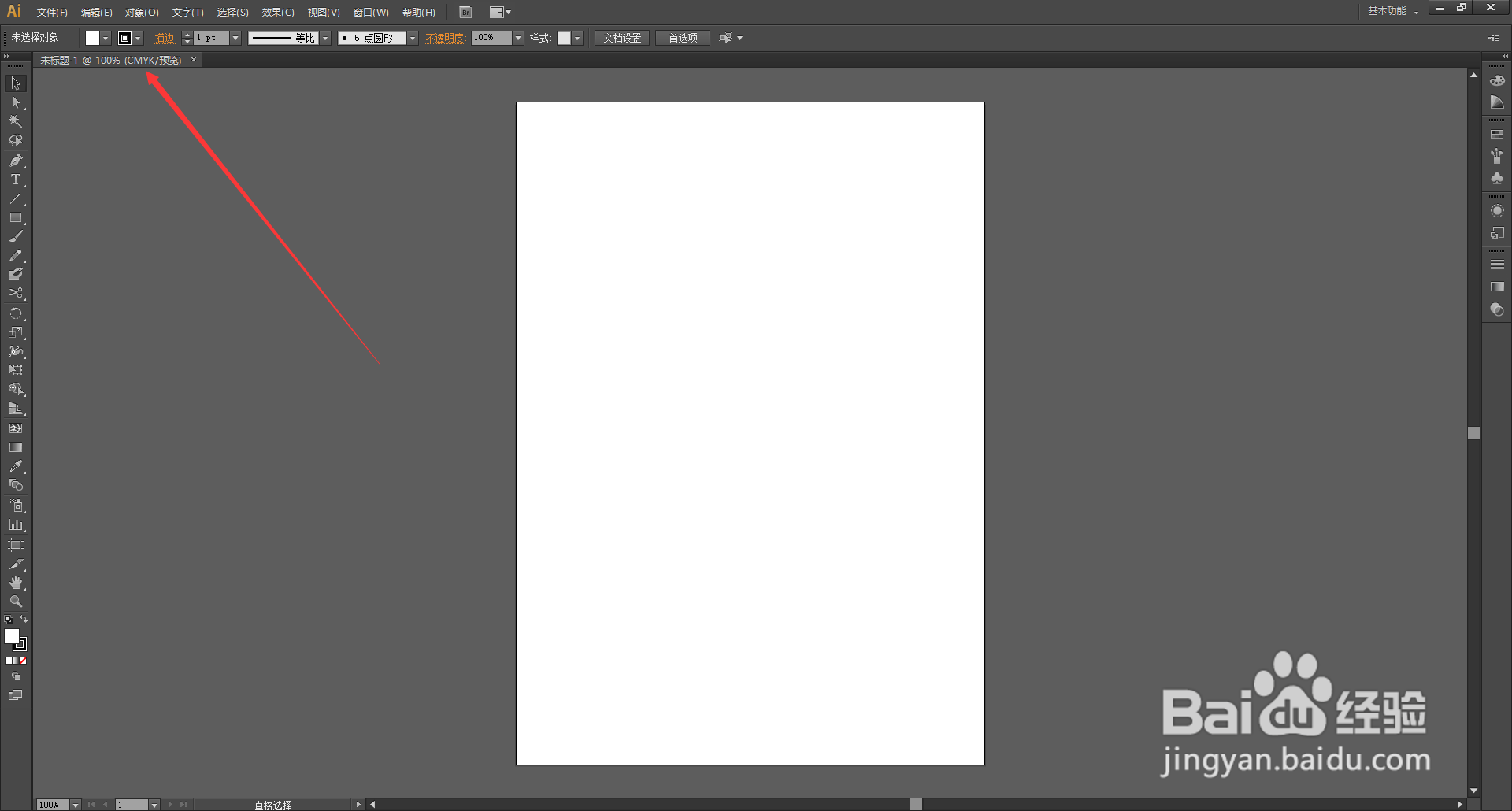
5、在菜单栏上找到并点击【文件】打开下拉列表。
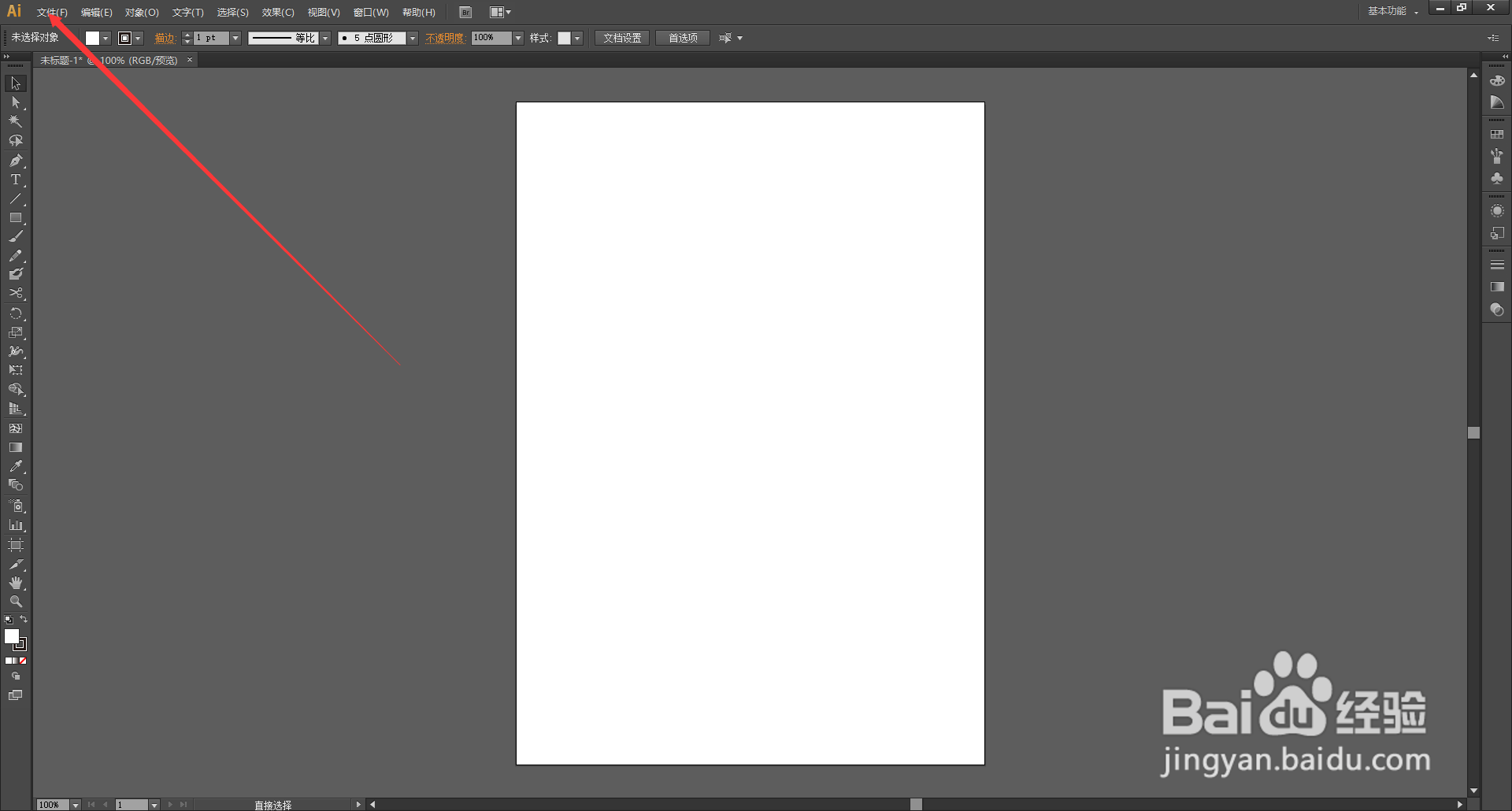
6、在下拉列表里选择【文档颜色模式】,然后选择想要的颜色模式。
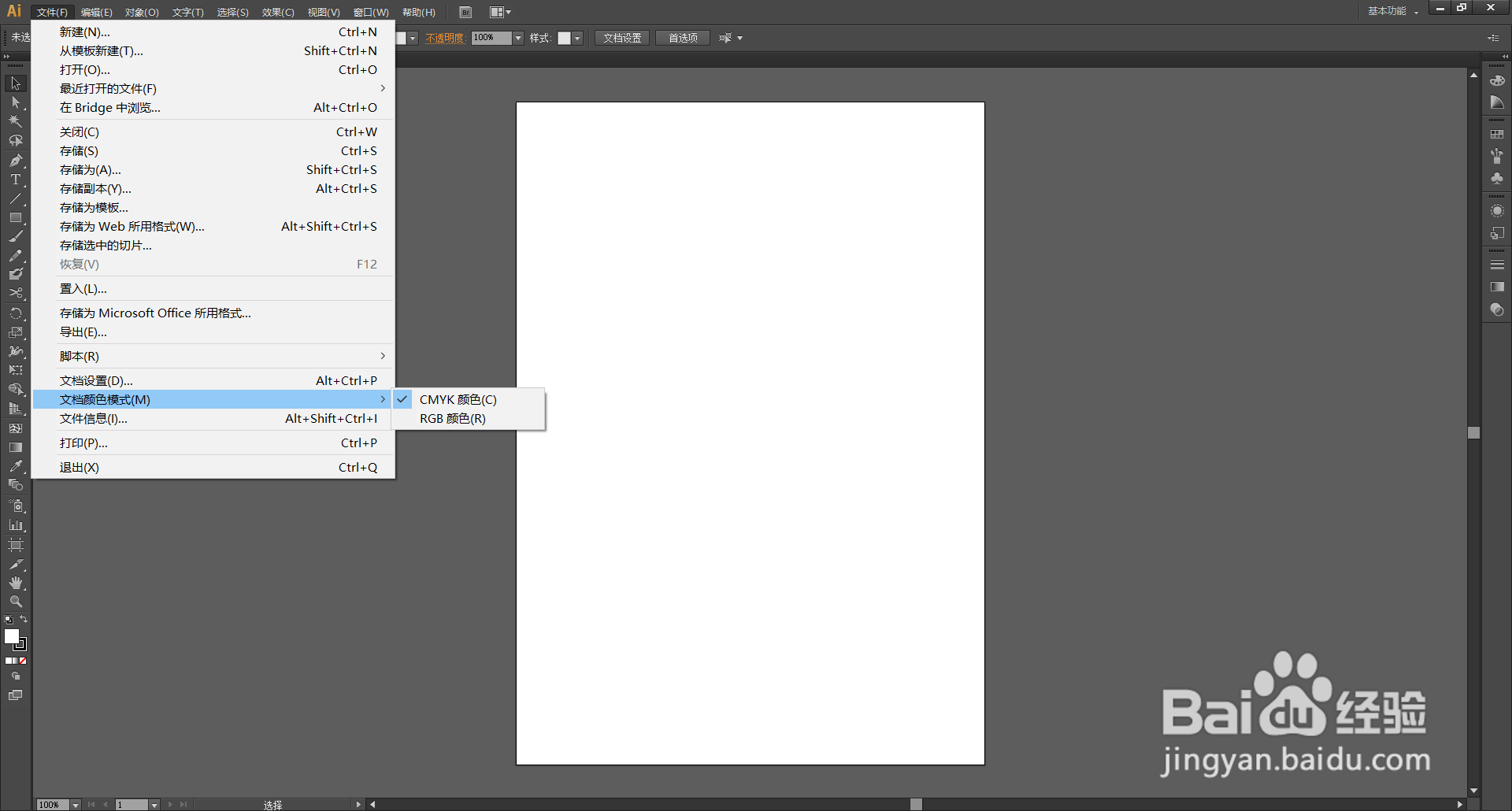
7、小编选择了“RGB模式”。可以看到小编已经将软件默认的“CMYK模式”更改成了“RGB模式”。